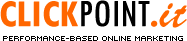Post: Nero Burning
Posted On giovedì 11 ottobre 2007 at alle 13:07 by Tecno Exodus
Parlare di Nero Burning e della sua principale funzione di masterizzazione, credo sia come sfondare una porta aperta.
D'altra parte, dopo centinaia di opinioni su questo programma,sparse nel web, penso che tutti sappiate come funziona, ivi compresi pregi e difetti.
Per cui vorrei parlare di una funzione particolare che stà all'interno di Nero Burnig: cioè NERO COVER DESIGNER !!!
Una volta creato un CD o un DVD, nei quali abbiamo messo una raccolta di foto, dei video preferiti, oppure delle canzoni che ascoltiamo più di frequente, sarebbe bello ( a me piace tantissimo ) anche arrivare a dare un tocco di colore al nostro archivio multimediale.
Si possono, ad esempio, creare copertine da inserire nei box, stampare dei sommari che indichino il contenuto del CD, disegnare delle label personalizzate da apporre sul supporto.
Non è quindi solo una questione di colore e personalizzazione, ma anche un metodo utile per ritrovare più facilmente un compact disk tra i tanti archiviati.
In effetti molti di noi, fino ad ora, erano abituati a personalizzare i supporti con qualche scritta superficiale realizzata con qualche pennarello colorato.
Oggi invece, con i programmi e le stampanti in commercio, possiamo fare di tutto, creare e stampare su carta normale, colorata, fogli adesivi, etichette.
Ed ecco che qui entra in ballo Nero cover designer !!!
E' un programma che può essere eseguito sia in combinazione con i diversi programmi della suite Nero, sia come programma indipendente.
Nel primo caso, però, c'è il vantaggio che, una volta creata la nostra raccolta e trasferita su un supporto CD / DVD, i diversi programmi dello stesso pacchetto si scambiano le informazioni sui dati archiviati e la generazione degli indici da stampare sulle copertine diventa automatica.
Ma vediamo come funziona Nero Cover Designer.
>>> La copertina per le custodie.
Una volta lanciato Cover Designer, appare la finestra NUOVO DOCUMENTO.
Si seleziona il tipo di copertina STANDARD e il contenuto del CD, DATI.
Tra i modelli predefiniti proposti, si sceglie DOCUMENTO VUOTO.
Viene generato il fronte e il retro copertina ( che corrispondono alle schede Booklet anteriore e posteriore ), il retro del box ( Inlay ) e una label ( cioè il Disco ).
Si seleziona la scheda BOOKLET ( anteriore ).
Sulla barra degli strumenti, si clicca su IMMAGINE.
Nella finestra che si apre selezioniamo il file e clicchiamo su APRI.
Apparirà un riquadro di allineamento che può essere spostato; posizioniamo l'immagine e clicchiamo con il tasto sinistro del mouse per creare lo sfondo alla copertina.
Clicchiamo ora su RIQUADRO TESTO.
Il puntatore del mouse cambierà forma, lo posizioneremo nel punto in cui vogliamo che inizi il testo e rilasciamo il pulsante sinistro del mouse.
Ora, cliccandoci sopra due volte potremo inserire le frasi che desideriamo.
Cliccando due volte sul testo inserito, possiamo variarne la forma, il colore e le parole.
>>> Adesso applichiamo le personalizzazioni.
Selezionando la scheda INLAY, creeremo il retro del box del Cd.
Anche qui possiamo inserire foto e testo come abbiamo fatto per la copertina.
Invece, per inserire un indice, clicchiamo su CARTELLA, nel menu strumenti.
Ci spostiamo sull'INLAY e, tenendo premuto il pulsante sinistro del mouse, definiamo le dimensioni del sommario.
Cliccando con il tasto destro del mouse sul riquadro appena creato, selezioniamo la voce DATI e, dopo aver scelto la voce DATI FILE SYSTEM, clicchiamo sul pulsante AGGIUNGI FILE.
Nella finestra che si apre selezioniamo il file contenuto nel CD.
Questa operazione va ripetuta per aggiungere tutte le voci contenute nell'indice.
Una volta creato l'indice, possiamo anche modificarne l'aspetto.
Basta cliccarci su con il pulsante destro del mouse e selezionare PROPRIETA'.
Nella scheda STRUTTURA mettiamo un segno di spunta sulle voci che vogliamo far comparire sull'indice, e se ne selezioniamo una, possiamo anche modificarne la dimensione e il colore.
>>> Adesso è l'ora della Label del disco.
Cliccando sulla scheda DISCO 1 compare il modello dell'etichetta.
Per creare una casella di testo in cui inserire il titolo della raccolta, basta cliccare, nella barra degli strumenti, sul pulsante TESTO ARTISTICO.
Il puntatore del mouse si trasforma anche in questo caso, lo trasciniamo e creiamo l'etichetta in cui scrivere il testo.
Se quest'ultimo dovesse estendersi oltre il riquadro, nessin problema.
Ci clicchiamo sopra con il tasto destro e selezioniamo la voce UNISCI, per adattare il testo alla curvatura del CD.
L'etichetta verrà adattata automaticamente e potremo modificarne le dimensioni trascinandone direttamente i bordi con il mouse.
Per modificare il testo basta cliccarci su due volte.
Appare la finestra PROPRIETA', e nella scheda FONT si sceglie il tipo e le dimensioni del carattere del testo, in quella PENNELLO invece il colore.
Basta poi confermare con OK e tutti gli elementi della copertina, a questo punto, sono creati.
>>> Il formato adatto e la stampa.
Dal menù FILE selezioniamo TIPI DI CARTA.
Nella finestra che si apre troviamo l'elenco dei tipi riconosciuti da Cover Designer.
Clicchiamo due volte su uno di questi e scegliamo una delle voci ETICHETTA per scegliere la posizione in cui l'etichetta selezionata verrà stampata nel foglio predefinito.
Ner Cover Designer da la possibilità di importare dei tipi esistenti e di definirne dei nuovi.
Nella finestra " tipi di carta " clicchiamo su AGGIUNGI TIPO.
Selezioniamo la nuova voce inserita e clicchiamo su AAGIUNGI ELEMENTO per inserirne uno nuovo nel foglio.
Clicchiamo su OK per chiudere la finestra.
Per ultimo, procediamo alla stampa scegliendo, sempre da menu FILE, la voce STAMPA.
Nella finestra che si apre, nella scheda ELEMENTI, selezioniamo con una spunta quali elementi vogliamo stampare, il BOOKLET ( anteriore e posteriore ), l'INLAY e il DISCO.
Dopodichè, nella scheda GENERALE, procediamo alla stampa cliccando su OK.
Il procedimento visto così potrebbe sembrare molto complicato, ma vi assicuro che non lo è.
Il programma è per il 70% molto intuitivo, e man mano che ci si abitua al suo utilizzo moltissimi comandi si trasformano in automatismi, tanto da utilizzarli a occhi chiusi.
Peraltro è un programma molto più semplice di tantissimi altri creati solo per fare grafica, che costano un casino di soldi.
Credo che i programmi cosiddetti professionali siano sprecati per questo tipo di lavori, quindi mi sento di consigliarvi questo Nero Cover Designer, che per altro è contenuto e integrato nel pacchetto Nero 8.
Per cui Masterizzare e creare nello stesso tempo !!!